En la actualidad es muy habitual utilizar el teclado de emojis en nuestras conversaciones o emails desde dispositivos como iPhone y iPad, pero en el caso de los Mac no es tan habitual recurrir a ellos, es más, mucha gente no sabe que estos emoticonos están disponibles en Mac. Es por ello que hoy queremos aportar algo de luz sobre el tema y explicar cómo se utiliza el teclado emoji en Mac y que así todos podamos enriquecer nuestras conversaciones a través de aplicaciones de mensajería, redes sociales, email o cualquier otro texto.
Realmente el uso de los emojis no es algo que nos vaya a suponer algo realmente importante en nuestro día a día, pero sin duda estos iconos nos ayudan transmitir emociones a través de texto escrito. Aún así, es importante utilizarlos con cuidado, ya que algunos pueden confundir y la persona que los envía interpretarlos de una forma diferente al que los recibe. ¿Quieres saber cómo poner emojis en Mac? Si es así, sigue leyendo y sabrás cómo hacerlo. ¡Es muy fácil!
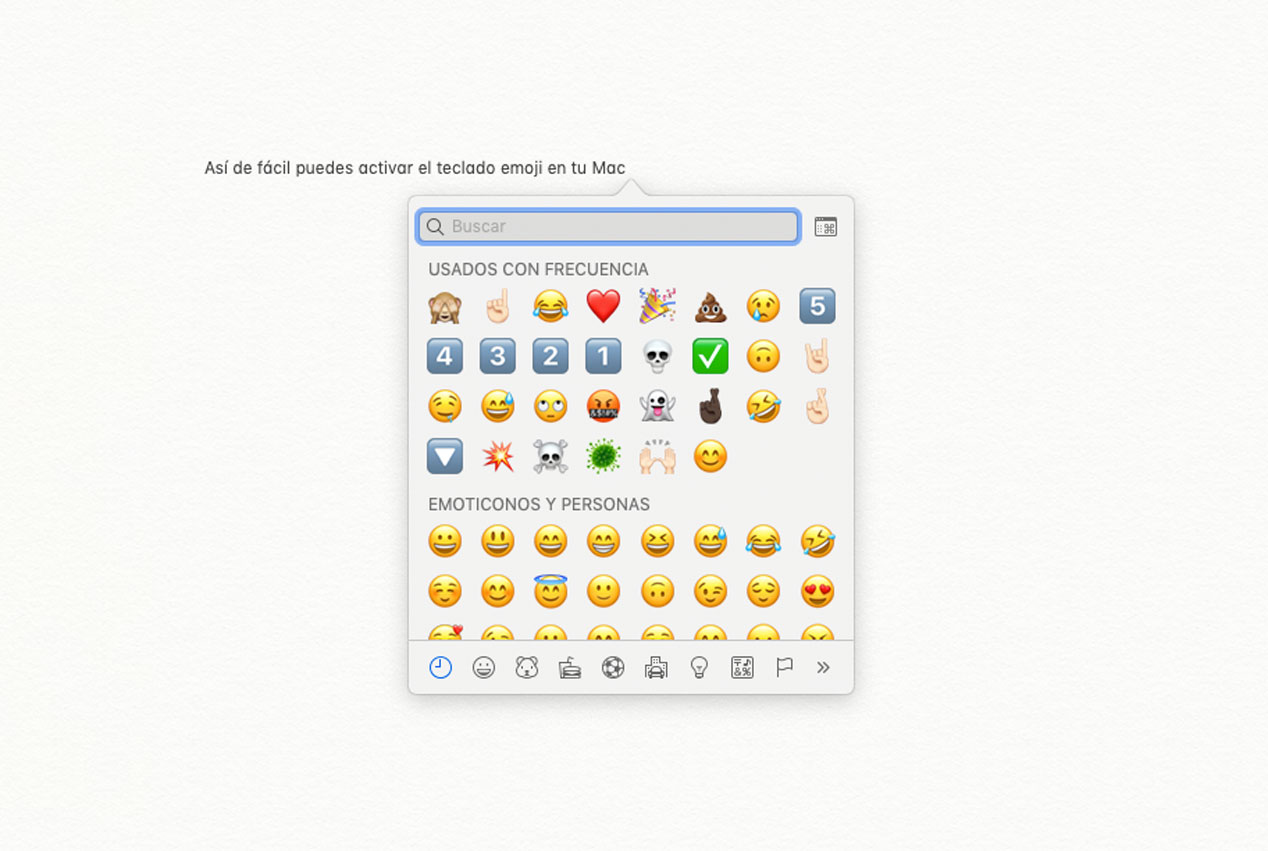
Atajo de teclado para acceder a los Emojis en Mac
Acceder al teclado Emoji desde Mac es realmente sencillo y su apariencia es muy similar al de iOS como se puede ver en la imagen superior, con la diferencia de que se muestra en una pequeña pantalla y no en el propio teclado como ocurre en los mencionados dispositivos. Para acceder a él tendremos que utilizar el siguiente atajo de teclado:
- Control + Comando + Barra espaciadora
Al pulsar estas tres teclas al mismo tiempo veremos aparecer el teclado Emoji en una nueva ventana. En este ventana podremos navegar utilizando el ratón o, si lo preferimos, utilizando el teclado. En caso de que prefiramos desplazarnos con el teclado, debemos saber que las teclas de las flechas nos permiten desplazarnos entre los iconos y la tecla tabulador nos permite cambiar de categoría.

Si eres de los que le gusta acompañar sus textos con Emojis, ahora ya sabes cómo utilizarlos también desde tu Mac y este atajo de teclado se convertirá en tu preferido. En caso de que no estés acostumbrado a utilizarlos, quizá deberías darles una oportunidad y probarlo en tu día a día… quién sabe, quizá descubras que te gustan más de lo que pensabas.

Súper útil, muchísimas gracias, hace tiempo que quería sacar los emojis y no había podido??
Hola Ks,
Me alegra mucho que te resulte útil. Gracias por leernos 🙂
A mi ya no me salen, desde que actualice a High Sierra tengo una MacBook Pro 2015 con MacOS High Sierra 10.13.3
Hola Jorge,
No sé decirte cuál puede ser el motivo, pero sigue funcionando de la misma forma en macOS 10.13.3
a mi no me da q ago
Hola Laura,
¿Es posible que tengas una versión antigua de OS X?
a mi tampoco ¿qué hacemos?
Hola Xime,
¿Qué versión de OS X tienes en tu Mac?
Mi MacBook es viejita, de las blancas y no me salió nada, está actualizada a OS X 10.7.5 y nada 🙁
Hola Martha,
Es muy posible que en esa versión del sistema operativo no exista el teclado emoji, es bastante antigua.
Waaao me encato ? ? jajajaja, por cierto los tutoriales que tiene esta pagina son muy buenos
Hola Missael,
Nos alegra mucho que te gusten y resulten útiles 🙂
Gracias!
Muchas gracias! ?
No me deja cómo le hago? me sale el mensaje de que no se puede y luego le pongo guardar y si me salgo y vuelvo se cambia al nombre original…
Hola Luisa,
Me gustaría ayudarte, pero no sé a que te estás refiriendo.
Brillante, un abrazo
Muchas gracias por tu comentario Julio.
Os quiero
El shortcut para activar el teclado emoji me funciona bien en mac. El problema es en la app de whatsapp para desktop mac, cuando lo quiero activar no se levanta la opción con los emjis.
Tiene solución?
Hola Ezequiel,
Parece que no funciona por algún motivo que desconozco, aunque puede tener relación con que justo al lado de la casilla de escribir WhatsApp tiene un icono para desplegar su propio menú de emojis.
Tampoco funcionan las sustituciones de texto.
en una Mac book pro touch bar, no puedo quitar la ventana de usados con frecuencia que aparece en el Finder.
Hola Antonio,
Lo usados con frecuencia los muestra macOS para que te resulte más fácil encontrar los que sueles utilizar a menudo.
Gracias Jaime muy buena aportación. Aprovecho para hacerte una pregunta: Es posible dejar la ventana «flotante» de los emojic en la barra del Dock?
Saludos desde la Ciudad de México
Hola Evaristo,
No es posible dejarla activa en el dock, solo acceder a través del atajo de teclado.
FANTASTICO, MUCHAS GRACIAS???
como se puede actiuvar para que salgan en el touch bar de ma pro nueva?
Hola Vicente,
Algunas aplicaciones muestran un botón en el Touch Bar con una carita sonriente, tocándolo te muestra los más utilizados y puedes utilizarlo de esa manera.
En chrome y safari me jala bien, en Firefox no aparece, no reconoce el atajo ctrl + cmd + espacio, ¿alguien sabe como configurarlo en firefox?
Hola Pontxo,
Esto es algo a nivel de sistema operativo, no debería haber ningún problema para que funcione con Firefox.
Muchas Gracias, muy práctico ?
Hola Yolanda,
Me alegra mucho que te haya resultado útil 🙂
Garciiiiias! Esta genial!
Graciasssss Bendiciones.
como lo comentaron más arriba, en firefox no funciona tal comando. solo se puede hacer haciendo click
Que raro, tengo highsierra, en firefox no pasa nada, si estoy en chrome ahi si funciona bien…
Alguna idea???
Usen mascarilla, distanciamiento social y tomen mucha awita ñ_ñ
Excelente blog!